- Mwandishi Jason Gerald [email protected].
- Public 2024-01-19 22:14.
- Mwisho uliobadilishwa 2025-01-23 12:48.
WikiHow hii itakuongoza kupitia kubadilisha mipangilio ya eneo la Google Chrome.
Hatua
Njia 1 ya 3: Kutumia iPhone
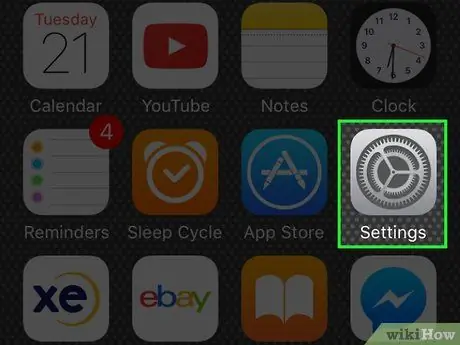
Hatua ya 1. Gonga aikoni ya kijivu kwenye skrini ya kwanza ya simu ili kufungua programu ya Mipangilio
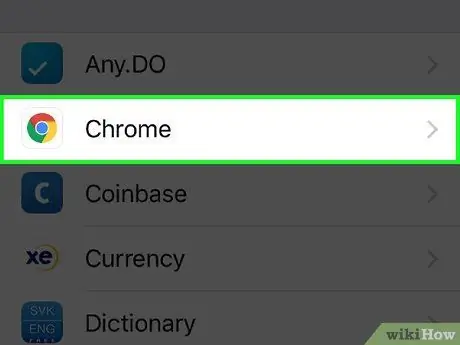
Hatua ya 2. Tembeza chini ya ukurasa wa mipangilio ili upate chaguo la Chrome
Chaguzi za mipangilio ya programu zimepangwa kwa herufi ili uweze kupata chaguzi za Chrome kwenye herufi "C".
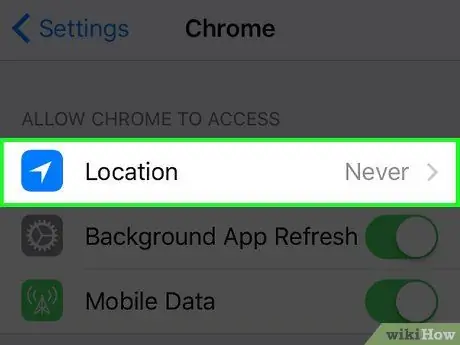
Hatua ya 3. Gonga chaguo la Mahali juu ya ukurasa
Utaona chaguzi mbili:
- Kamwe - Ukichagua chaguo hili, Google Chrome haitaweza kufikia eneo lako.
- Wakati Unatumia Programu - Ikiwa unachagua chaguo hili, Google Chrome inaweza kufikia eneo wakati programu imefunguliwa.
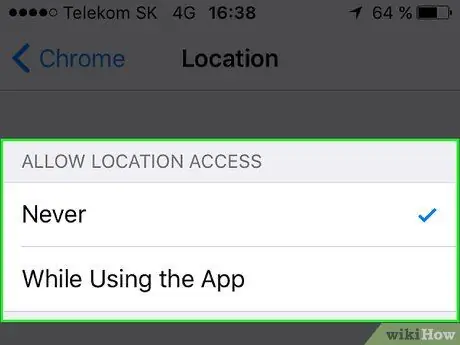
Hatua ya 4. Chagua chaguo la kutumia mipangilio
Njia 2 ya 3: Kutumia Android
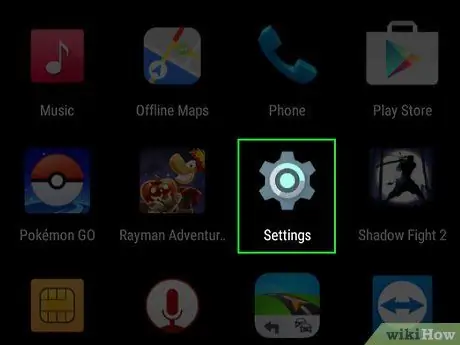
Hatua ya 1. Gonga aikoni ya kijivu kwenye orodha ya programu ya simu ili kufungua programu ya Mipangilio
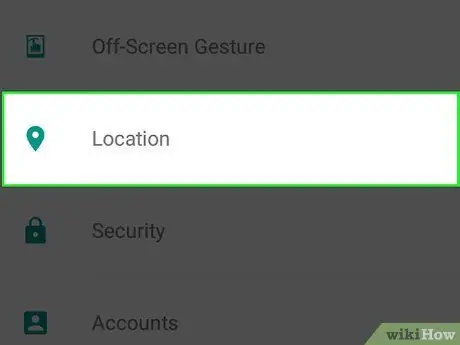
Hatua ya 2. Telezesha skrini, kisha gonga chaguo la Mahali
Ikiwa unatumia simu ya Samsung, gonga kwanza chaguo la Faragha na usalama.
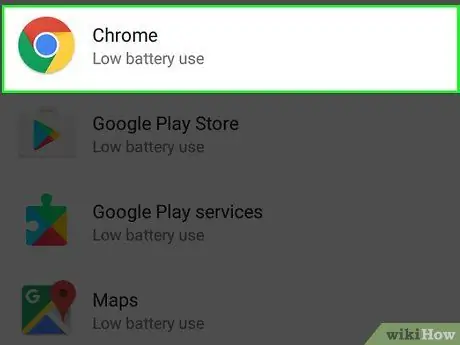
Hatua ya 3. Telezesha skrini, kisha gonga chaguo la Chrome kwenye orodha ya programu
Ikiwa unatumia simu ya Samsung, gonga chaguo la Ruhusa za Programu> Maeneo ili ufikie orodha ya programu
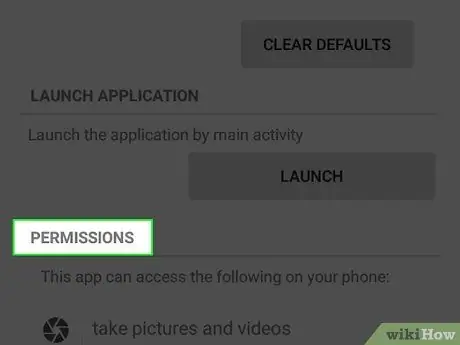
Hatua ya 4. Gusa Ruhusa
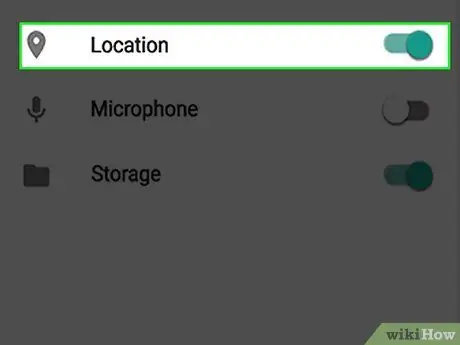
Hatua ya 5. Slide kitufe cha eneo lako kushoto ili kuzima ufikiaji wa eneo kwa Google Chrome
Ikiwa unataka kuwezesha ufikiaji wa eneo tena, telezesha swichi upande wa kulia
Njia 3 ya 3: Kutumia Chrome kwenye Kompyuta
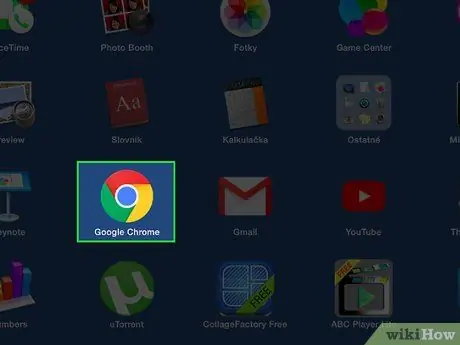
Hatua ya 1. Bonyeza mara mbili ikoni nyekundu, ya manjano na ya kijani kuzunguka duara la hudhurungi kufungua Google Chrome
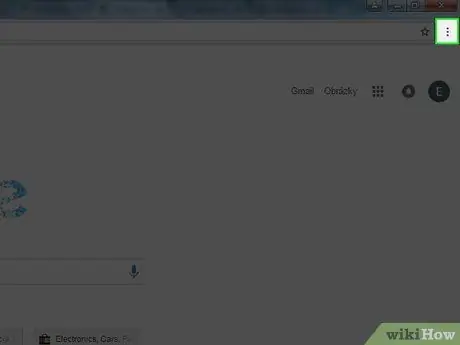
Hatua ya 2. Bonyeza kitufe kwenye kona ya juu kulia ya dirisha la Chrome
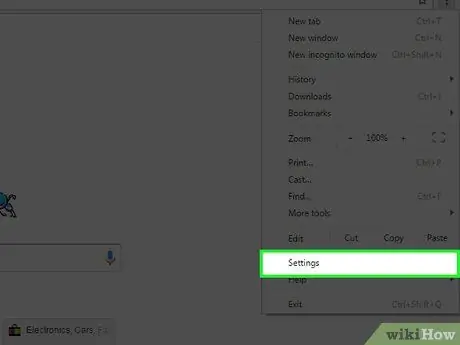
Hatua ya 3. Kutoka kwenye menyu inayoonekana, bofya chaguo la Mipangilio
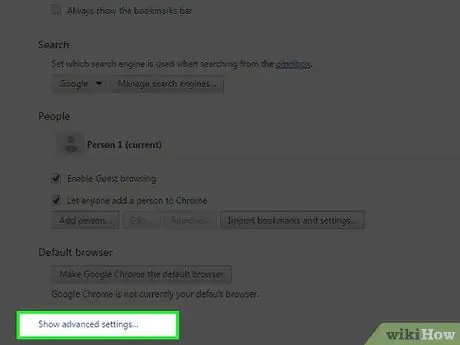
Hatua ya 4. Tembeza kwenye skrini, kisha bonyeza chaguo Onyesha mipangilio ya hali ya juu
Chaguo hili liko chini ya ukurasa. Baada ya kubonyeza, utaona chaguzi anuwai za ziada.
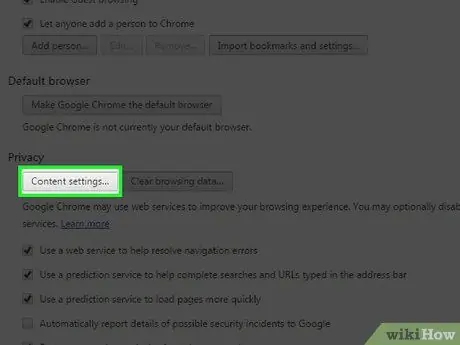
Hatua ya 5. Tembeza chini, kisha bonyeza kitufe cha mipangilio ya Maudhui kwenye sehemu ya Faragha
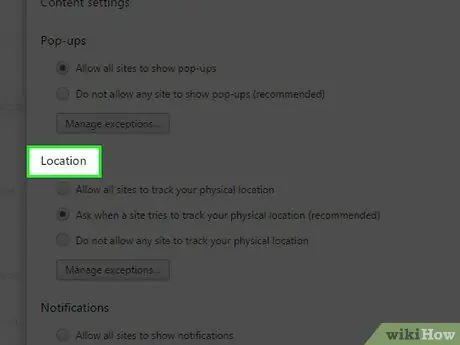
Hatua ya 6. Pata chaguo la Mahali katikati ya ukurasa wa Mipangilio ya Yaliyomo
Utaona chaguzi tatu kwenye ukurasa:
- Ruhusu tovuti zote kufuatilia eneo lako halisi - Ukichagua chaguo hili, Google Chrome itaruhusu tovuti zote unazotembelea kufuatilia eneo lako. Huna haja ya kutoa ruhusa maalum kwa kila tovuti.
- Uliza wakati tovuti inajaribu kufuatilia eneo lako halisi - Ukichagua chaguo hili, Google Chrome itaonyesha dirisha la uthibitisho wakati tovuti fulani inaomba ufikiaji wa eneo.
- Usiruhusu tovuti yoyote kufuatilia eneo lako halisi - Ukichagua chaguo hili, Google Chrome itazuia ufikiaji wa eneo lote kutoka kwa tovuti yoyote. Chaguo hili ni chaguo salama zaidi, lakini tovuti zinazotegemea ufikiaji wa mahali (kama Ramani za Google au tovuti za hali ya hewa) zinaweza kuwa ngumu kwako kutumia.
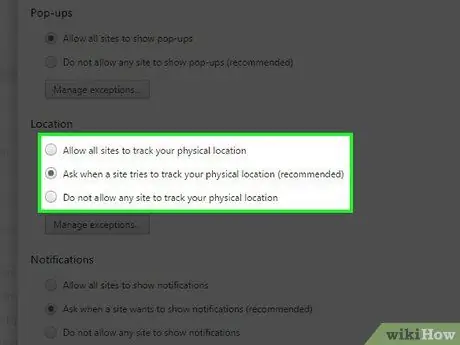
Hatua ya 7. Chagua chaguo la eneo unayotaka kutumia mipangilio
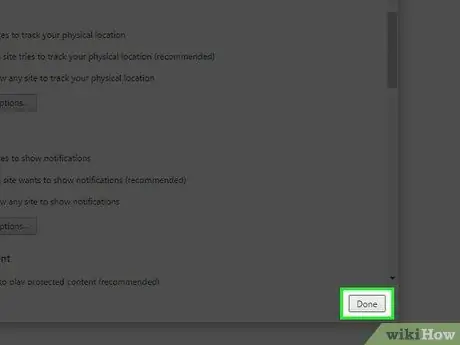
Hatua ya 8. Ukimaliza kuanzisha, bonyeza kitufe cha "Done" kwenye kona ya chini kulia ya ukurasa wa Mipangilio ya Yaliyomo
Kurasa zote unazotembelea tangu mpangilio ulipotumiwa zitafuata mpangilio wa ufikiaji wa mahali uliotumia.






